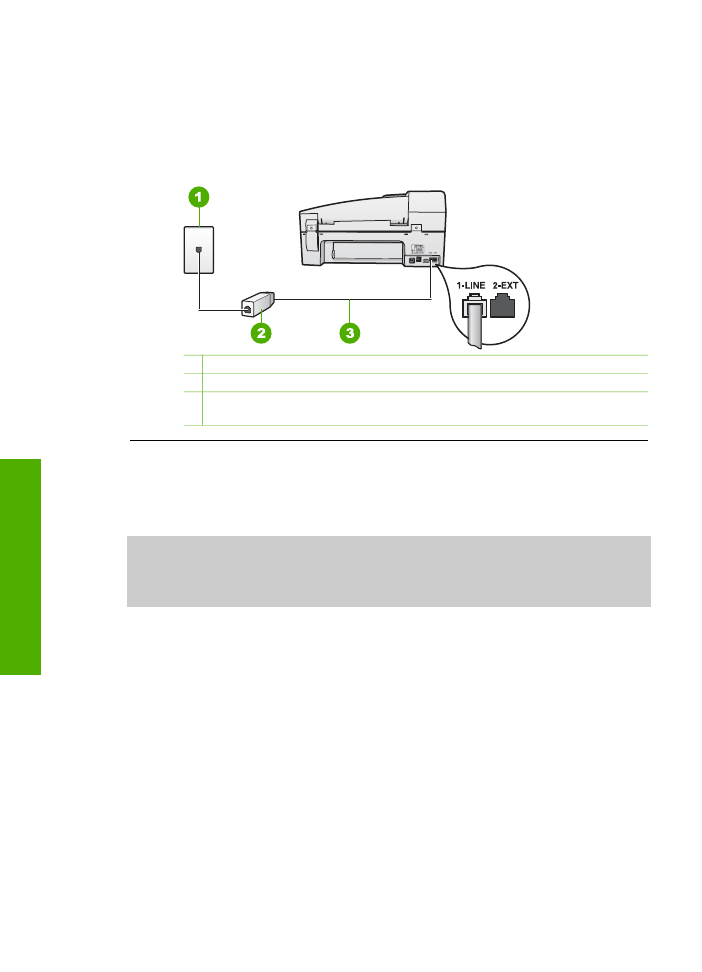
Solución de problemas del papel
Para evitar que el papel se atasque, utilice los tipos de papel recomendados para el
HP All-in-One. Para obtener una lista de los papeles recomendados, vaya a
www.hp.com/support
.
No cargue papel ondulado ni arrugado o papel con bordes doblados o rasgados en la
bandeja de entrada.
Si el papel se atasca en el dispositivo, siga estas instrucciones para eliminar el atasco
de papel.
Capítulo 11
136
HP Officejet 6300 All-in-One series
Solución
de
problemas
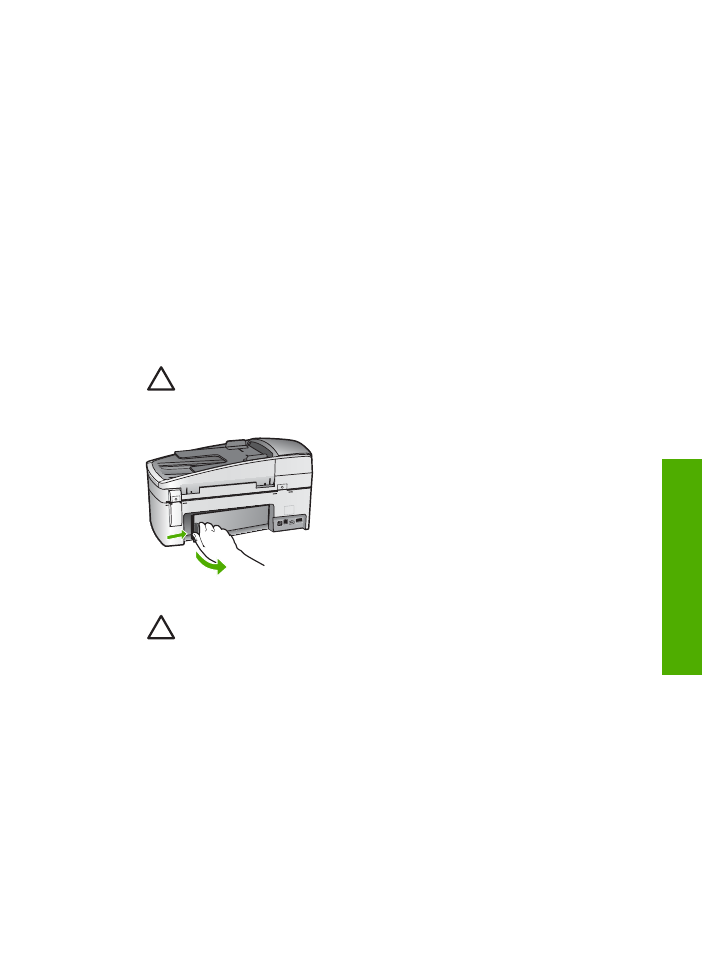
Cómo eliminar atascos de papel
Si se cargó el papel en la bandeja de entrada, es posible que tenga que eliminar el
atasco de papel desde la puerta trasera.
El papel también puede atascarse en el alimentador automático de documentos.
Algunas operaciones frecuentes pueden provocar atascos de papel en el alimentador
automático de documentos:
●
Colocar demasiado papel en la bandeja del alimentador de documentos. La
bandeja del alimentador de documentos tiene una capacidad máxima de 35
hojas de papel normal.
●
Utilizar papel demasiado grueso o demasiado fino para HP All-in-One.
●
Intentar añadir papel a la bandeja del alimentador de documentos mientras que
se introducen las páginas en HP All-in-One.
Para eliminar un atasco de papel de la puerta trasera
1.
Presione la pestaña de la parte izquierda de la puerta posterior para liberarla.
Tire de la puerta para retirarla del HP All-in-One.
Precaución
Si intenta eliminar el atasco de papel desde la parte frontal
del HP All-in-One puede dañar el mecanismo de impresión. Intente en
todo momento eliminar los atascos de papel desde la puerta posterior.
2.
Tire con cuidado para retirar el papel de los rodillos.
Precaución
Si el papel se rompe al retirarlo de los rodillos, compruebe
los rodillos y las ruedas para ver si quedan trozos de papel roto en el
interior del dispositivo. Si no se retiran todos los trozos del HP All-in-One,
es probable que se produzcan más atascos.
3.
Vuelva a colocar la puerta posterior en su sitio. Empújela con cuidado hasta que
se ajuste en su sitio.
4.
Pulse
Aceptar
para continuar con el trabajo.
Para eliminar un atasco de papel del alimentador automático de documentos
1.
Levante la cubierta del alimentador automático de documentos.
Guía del usuario
137
Solución
de
problemas
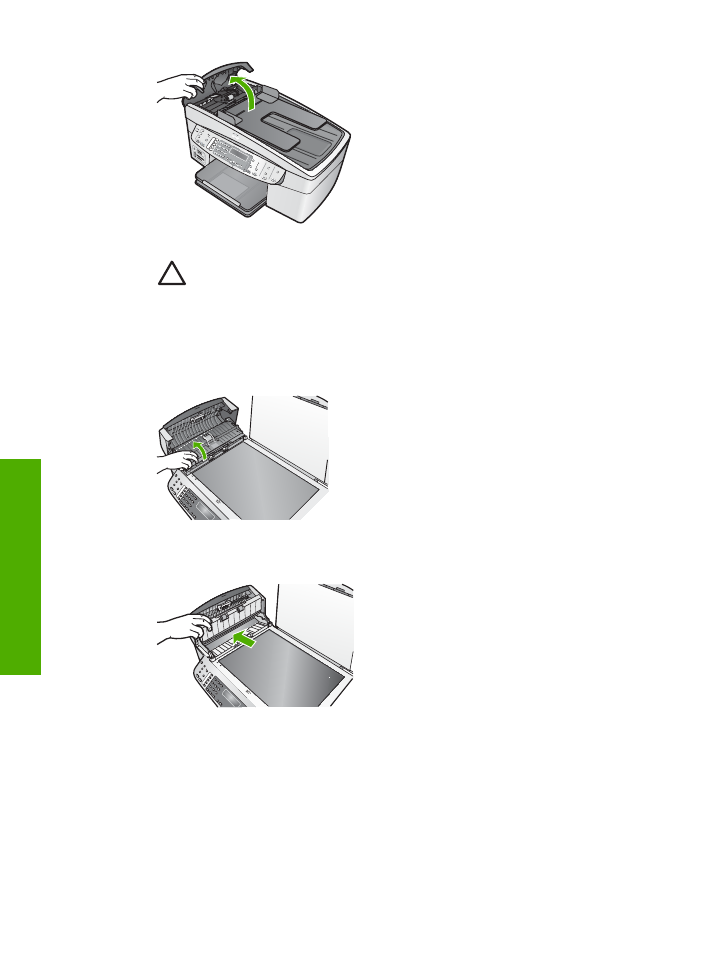
2.
Tire con cuidado para retirar el papel de los rodillos.
Precaución
Si el papel se rompe al retirarlo de los rodillos, compruebe
los rodillos y las ruedas para ver si quedan trozos de papel roto en el
interior del dispositivo. Si no se retiran todos los trozos del HP All-in-One,
es probable que se produzcan más atascos.
3.
Si no ve ningún papel atascado en los rodillos, levante el alimentador automático
de documentos.
4.
Busque algún papel que se haya atascado en el alimentador automático de
documentos.
5.
Baje el mecanismo del alimentador automático de documentos y cierre la cubierta.
El alimentador automático de documentos recoge muchas páginas o ninguna
Causa
Es posible que tenga que limpiar la almohadilla de separación o los
rodillos del interior del alimentador automático de documentos. Se puede
acumular mina de lápiz, cera o tinta en los rodillos y en la almohadilla de
Capítulo 11
138
HP Officejet 6300 All-in-One series
Solución
de
problemas
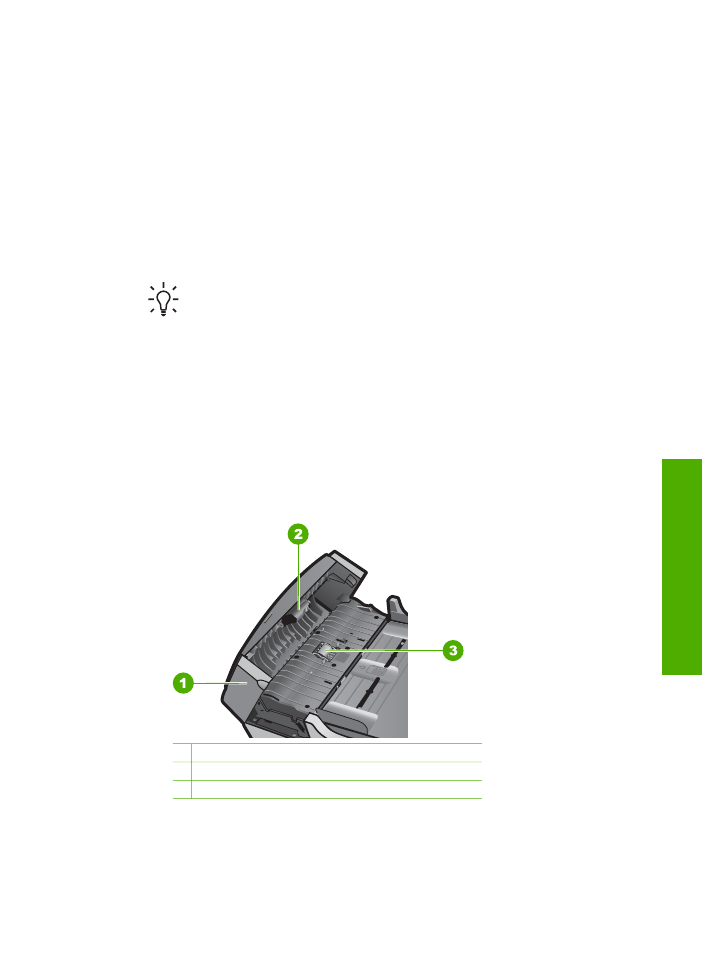
separación después de un uso intensivo o si copia originales escritos a mano u
originales que contengan mucha tinta.
●
Si el alimentador automático de documentos no recoge ninguna página, se
deberán limpiar los rodillos que se encuentran dentro del alimentador
automático de documentos.
●
Si el alimentador automático de documentos recoge varias páginas, en lugar
de una, se deberá limpiar la alfombrilla del separador del alimentador
automático de documentos.
Solución
Cargue una o dos hojas de papel normal blanco de tamaño completo
no utilizado en la bandeja del alimentador de documentos y pulse
Iniciar copia
negro
. A medida que pasa por el alimentador automático de documentos, el
papel suelta y absorbe residuos de los rodillos y de la almohadilla de separación.
Sugerencia
Si el alimentador automático de documentos no recoge el
papel normal, intente limpiar el rodillo delantero. Limpie el rodillo con un
paño suave sin pelusa humedecido con agua destilada.
Si el problema continúa o el alimentador automático de documentos no carga el
papel normal, puede limpiar los rodillos y la almohadilla de separación
manualmente.
Para limpiar los rodillos o la almohadilla del separador
1.
Retire todos los originales de la bandeja del alimentador de documentos.
2.
Levante la cubierta del alimentador automático de documentos (1).
De esta forma podrá acceder fácilmente a los rodillos (2) y a la almohadilla
de separación (3), como se muestra a continuación.
1 Cubierta del alimentador automático de documentos
2 Rodillos
3 Almohadilla del separador
3.
Humedezca ligeramente un trapo limpio sin pelusa con agua destilada y
escurra el exceso de líquido.
4.
Utilice el trapo húmedo para limpiar los residuos de los rodillos o la
almohadilla del separador.
Guía del usuario
139
Solución
de
problemas
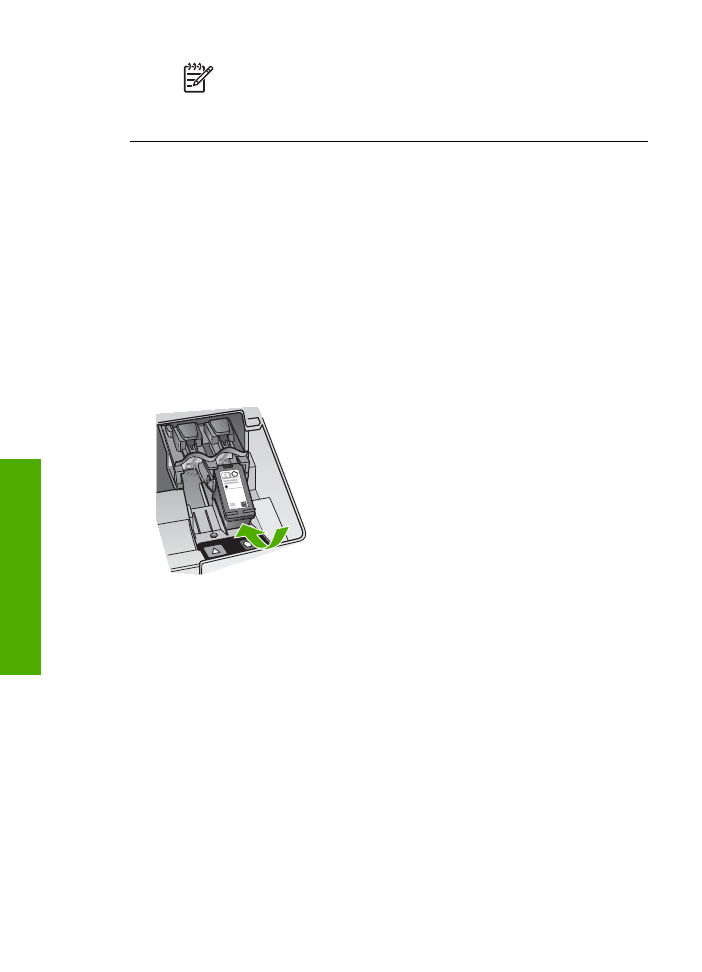
Nota
Si el residuo no se elimina con agua destilada, intente utilizar
alcohol isopropílico (frotando).
5.
Cierre la cubierta del alimentador automático de documentos.